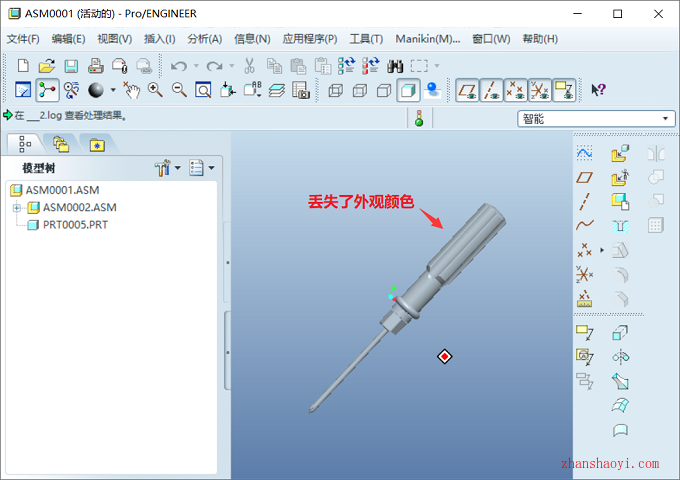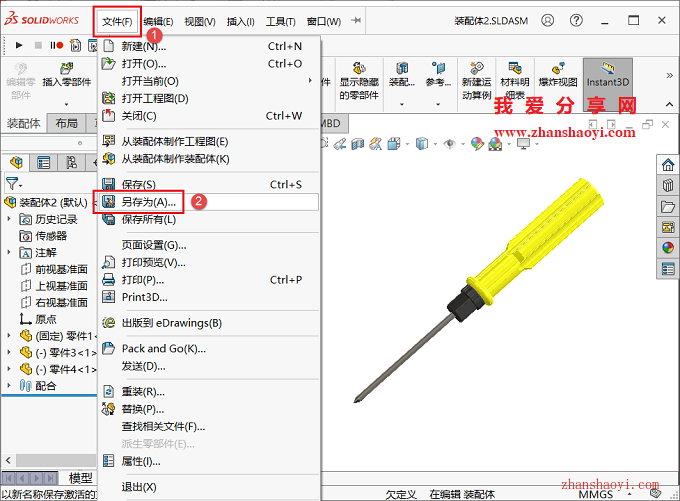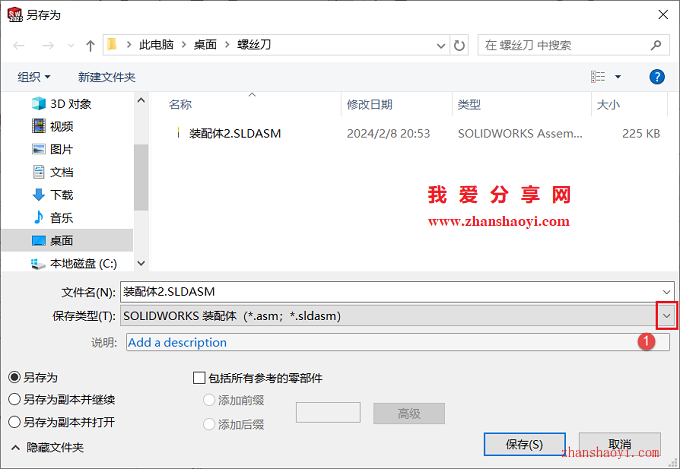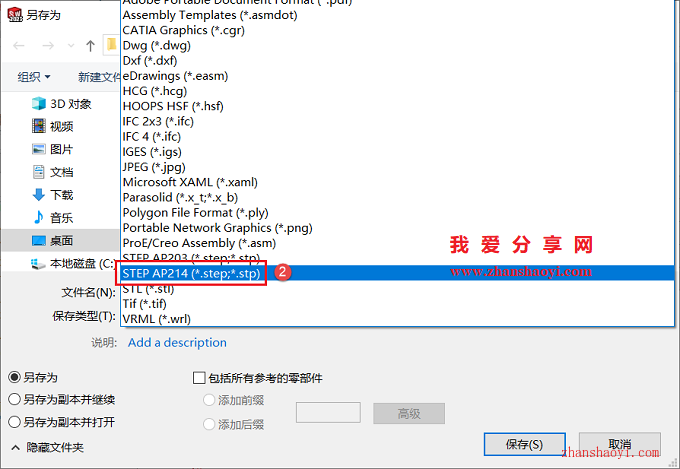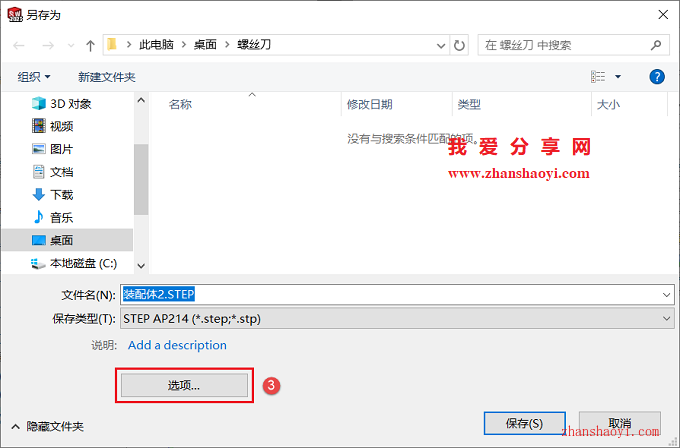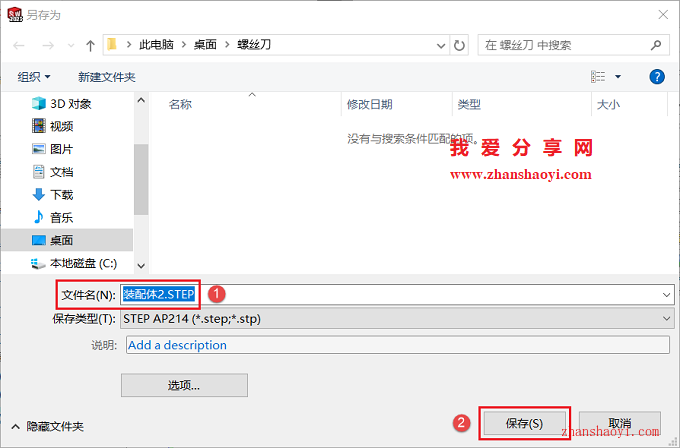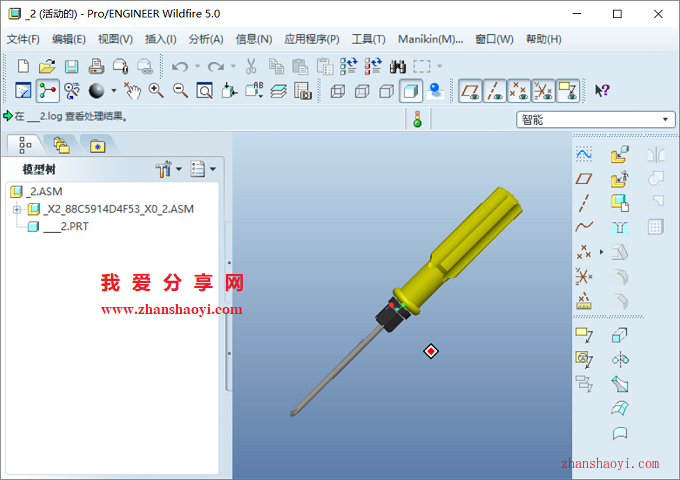| Solidworks 2023导出stp文件怎么保留外观颜色? | 您所在的位置:网站首页 › solidworks导入igs零件命重合 › Solidworks 2023导出stp文件怎么保留外观颜色? |
Solidworks 2023导出stp文件怎么保留外观颜色?
|
最近有小伙伴提问,他在Solidworks中将模型另存为STP通用格式后再打开,之前添加的零件表面颜色都消失了,该如何导出保持原有外观颜色的STP文件呢? 1、先用SolidWorks 2023打开示例装配体(或零件)图纸,这里以螺丝刀装配模型为例,然后将鼠标放到界面左上角的Solidworks图标处,点击菜单栏中【文件】→【另存为】;; 2、将保存类型修改为:STEP AP214,然后点击【选项】按钮; 温馨提示:STEP AP203和STEP AP214均支持实体、面的输入和输出,但导出为STEP AP203格式后不再具有任何颜色,再打开默认是灰色的;而导出为STEP AP214格式可保留颜色信息; 3、勾选【导出外观】,然后点击【确定】; 4、修改好用户名后,点击【保存】; 5、这里用PROE 5.0软件打开上一步保存的STEP文件,可以看到如下模型的初始设置的外观颜色也被保留了,有需要的小伙伴赶紧试试~~ |
【本文地址】
公司简介
联系我们